Puutepaneeli kuvari põhifunktsioonid
Kuigi funktsioonid ja sätted on erinevad, on ekraanil kuvatavate nuppude kasutamisviis ja üksuste valimise toimingud alati samasugused. Selles lõigus kirjeldatakse sageli kuvatavate nuppude kasutusvõimalusi ja seda, kuidas kuvatavaid üksuseid valida.
Seadeoleku valimine
Kuvatakse seadeolek, näiteks koopiamastaap, koopiapaber ja koopiate arv. Kui soovite mõnda seadistust muuta, valige soovitud seadeüksus.
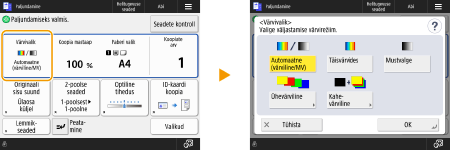
Nupu valimine
Kui vajutate mõnda nuppu, muutub selle nupu värvus või ilmub nupule „linnuke”, mis näitab, et see nupp on aktiivne.
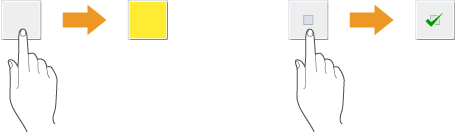
Kui vajutate funktsiooniseade nuppu, kuvatakse seadistusolek nupu alaosas ja värvus muutub.
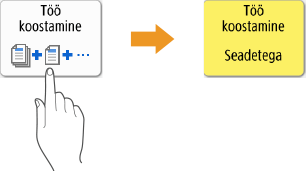
Seadistuskuva nägemiseks vajutage nuppu, millel on all vasakul kujutis  . Kui seadistus on tehtud, kuvatakse seadeolek nupu alaosas ja värvus muutub.
. Kui seadistus on tehtud, kuvatakse seadeolek nupu alaosas ja värvus muutub.
 . Kui seadistus on tehtud, kuvatakse seadeolek nupu alaosas ja värvus muutub.
. Kui seadistus on tehtud, kuvatakse seadeolek nupu alaosas ja värvus muutub.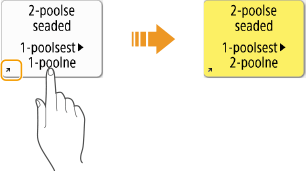
Nuppe, mille värvus on heledam, saate vajutada. Sellised värvimuutused kuvatakse sõltuvalt sisselogimisolekust või põhjusel, et nupuga algselt seotud funktsioone ei saa kasutada, sest nupule on määratud teine funktsioon.
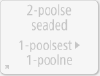
Ripploendist valiku tegemine
Ripploendi nägemiseks vajutage nuppu, mille parempoolsel osal on kujutis  . Valiku tegemiseks vajutage loendis soovitud üksusele.
. Valiku tegemiseks vajutage loendis soovitud üksusele.
 . Valiku tegemiseks vajutage loendis soovitud üksusele.
. Valiku tegemiseks vajutage loendis soovitud üksusele.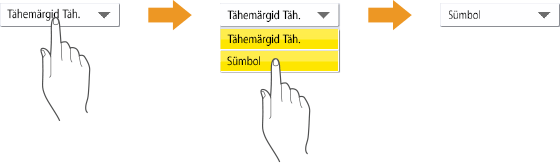
Väärtuste suurendamine või vähendamine
Väärtuste suurendamiseks või vähendamiseks (nt tiheduse kohandamisel) vajutage vastavalt nuppu <-> või <+>. Iga nupuvajutuse järel liigub liugur ( ) arvväärtuse suurendamiseks või vähendamiseks vajalikku suunda. Kui hoiate nuppu all, muutub väärtus kiiresti.
) arvväärtuse suurendamiseks või vähendamiseks vajalikku suunda. Kui hoiate nuppu all, muutub väärtus kiiresti.
 ) arvväärtuse suurendamiseks või vähendamiseks vajalikku suunda. Kui hoiate nuppu all, muutub väärtus kiiresti.
) arvväärtuse suurendamiseks või vähendamiseks vajalikku suunda. Kui hoiate nuppu all, muutub väärtus kiiresti.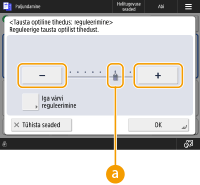
Seadete rakendamine/tühistamine
Vajutage nuppu <OK>, et rakendada sätteid või nuppu <Tühista seaded>, et tühistada muudatused ja taastada varasemad sätted.
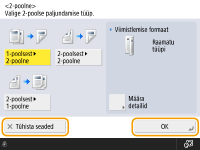
Lisaks kuvatakse ka teised nupud, näiteks <Tühista>, mis tühistab sätte ja viib kasutaja tagasi eelmisele kuvale, nupp <Edasi>, mis rakendab määratud sätte ja avab järgmise kuva, <Tagasi>, mis viib kasutaja tagasi eelmisele seadekuvale ja <Sule>, mis suleb hetkel avatud kuva.
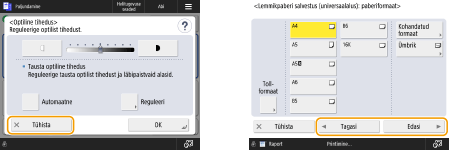
Ühelt lehelt teisele liikumine
Kui loend hõlmab vähemalt kahte lehte, saate ühelt lehelt teisele liikuda nuppude  /
/ ja
ja  /
/ abil. Esimesele lehele liikumiseks vajutage nuppu
abil. Esimesele lehele liikumiseks vajutage nuppu  ja viimasele lehele liikumiseks nuppu
ja viimasele lehele liikumiseks nuppu  .
.
 /
/ ja
ja  /
/ abil. Esimesele lehele liikumiseks vajutage nuppu
abil. Esimesele lehele liikumiseks vajutage nuppu  ja viimasele lehele liikumiseks nuppu
ja viimasele lehele liikumiseks nuppu  .
.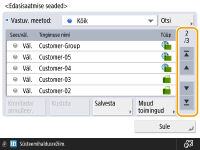
Loendiüksuste kuvamisjärjestuse muutmine
Kui loendis on mitu tööd või faili, võite loendis olevate üksuste sortimiseks vajutada nuppu <Nimi> või nuppu <Päev/aeg>. Kui kuvatakse sümbol  , on üksused kasvavas järjekorras, ja kui kuvatakse sümbol
, on üksused kasvavas järjekorras, ja kui kuvatakse sümbol  , siis on üksused kahanevas järjekorras.
, siis on üksused kahanevas järjekorras.
 , on üksused kasvavas järjekorras, ja kui kuvatakse sümbol
, on üksused kasvavas järjekorras, ja kui kuvatakse sümbol  , siis on üksused kahanevas järjekorras.
, siis on üksused kahanevas järjekorras.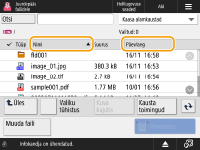

Sortimistingimused võivad erineda olenevalt kasutatavast rakendusest.
Kui logite sisse isikliku autentimishaldusega, säilitatakse viimati kasutatud sortimistingimus. Isikupärastamist võimaldavate üksuste loend
Spikri kasutamine
Nupu <Abi> vajutamisel kuvatakse QR-kood. Kui skannite selle QR-koodi mobiiliseadme, näiteks nutitelefoni või tahvelarvutiga, saate avada selle seadme kasutusjuhendi Kasutusjuhend lehe.
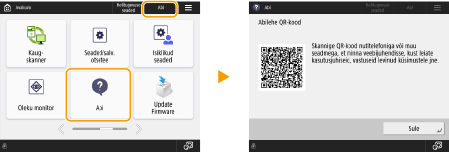
Kui vajutate nuppu <Abi> faksi või skannimise põhikuval, kuvatakse QR-kood, mille abil saate avada kasutusjuhendi Kasutusjuhend faksimist või skannimist käsitleva lehe.

Sõltuvalt ekraanil kuvatud funktsioonist võib kuva paremas ülaosas olla  . Kui vajutate nuppu
. Kui vajutate nuppu  , saate vaadata funktsiooni kirjeldust või kontrollida, kuidas funktsiooni kasutada.
, saate vaadata funktsiooni kirjeldust või kontrollida, kuidas funktsiooni kasutada.
 . Kui vajutate nuppu
. Kui vajutate nuppu  , saate vaadata funktsiooni kirjeldust või kontrollida, kuidas funktsiooni kasutada.
, saate vaadata funktsiooni kirjeldust või kontrollida, kuidas funktsiooni kasutada.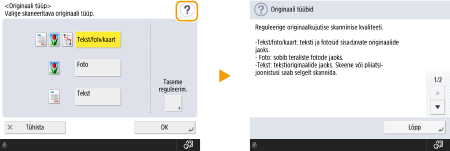
Kui QR-kood kuvatakse tõrkelogi üksikasjade aknas, võimaldab QR-koodi skannimine mobiilseadme, näiteks nutitelefoni või tahvelarvutiga avada selle seadme kasutusjuhendi Kasutusjuhend lehe, kus selgitatakse, kuidas selle tõrke korral toimida.
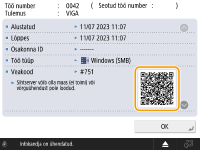
 |
Kasutage samamoodi, nagu kasutate nutitelefoni (libistage/lohistage)Mõnel kuval saate vahetada lehekülge või kerida sõrme üles-alla või vasakule-paremale libistades, samamoodi nagu nutitelefonil. 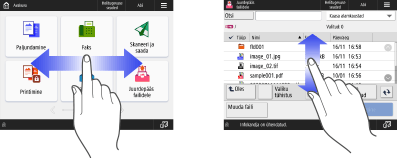  Libistamisvõimaluse saate ka keelata. <Nipsutamise funktsiooni kasutus> Libistamis- ja lohistamistoiminguid ei saa kasutada, kui funktsiooni <Ekraanivärvide vahetamine> seadistus on <Sees>. <Ekraanivärvide vahetamine> Liigutatavate nuppudega kuvades saate nuppe lohistades ümber paigutada. 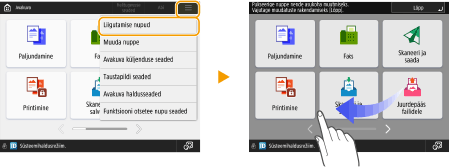 Libistamine ja kerimine loendist väljapooleMõnel kuval kerib loendist väljapoole libistamine siiski loendit. 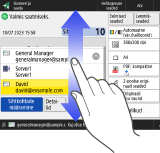 |